Linux软件足够强大,可以正常运行而不会引起问题,但是有时即使是最好的应用程序也可能挂起。不必等待它们崩溃,您可以杀死这些无响应的程序。实际上,杀死Linux程序的方法太多了,您可能会发现选择很多!
如果您在Linux中遇到应用程序问题,这里有几种杀死程序的方法在Linux中。
1。通过单击“ X"来终止Linux程序。

您可能已经尝试过走开然后喝一杯热饮料。如果您返回电脑后发现该应用仍在挂起,则可能有足够的时间重新开始运行。响应迟钝的应用通常具有变灰的按钮,或似乎无法使用的选项。您可能也无法在屏幕上移动应用程序窗口。
那么,解决方案是什么?点击右上角的 X 按钮(根据您的Linux操作系统,选择向左或向右)。这应该可以使程序停止运行。您可能会看到一个对话框,要求您等待或强制退出以立即结束该对话框。
如果一切按计划进行,将提示一些发行版您要发送错误报告。
2。使用系统监视器终止Linux进程
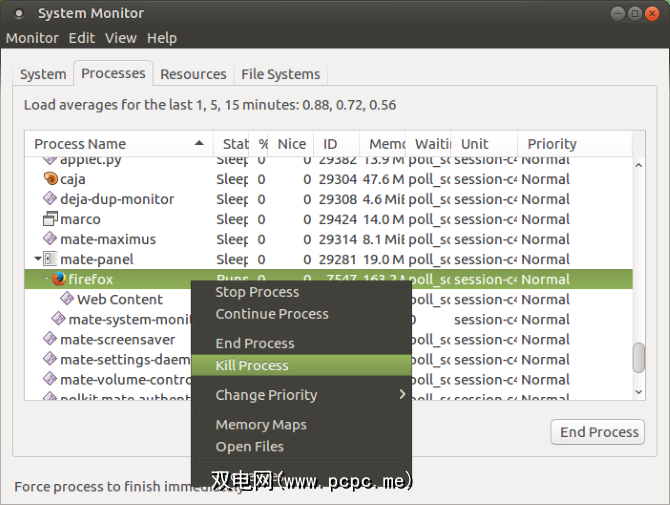
下一个选项是打开Linux操作系统的系统监视器实用程序。通常可以在系统工具菜单中找到该文件,并在进程标签下显示正在运行的进程的列表。
要在此处关闭无响应的应用程序,只需选择它,然后单击鼠标右键。然后,您有三个选项:
最好按顺序使用它们。但是,如果该应用程序是经常挂起的应用程序,则您可能更喜欢使用一个已知有效的命令。
3。使用“ xkill"强制杀死Linux进程
您可以使用的另一个选项是xkill。这是预装在Ubuntu中的强制杀死工具,但是如果需要,您可以通过终端在其他发行版上安装它。调用时,xkill将使您能够关闭任何桌面进程。使用以下命令安装它:
sudo apt install xorg-xkill完成此操作后,只需键入
xkill运行xkill,您的鼠标指针将显示一个十字(或头骨)。左键单击有问题的应用程序以将其关闭
如果无法使用这些针对桌面的方法关闭无响应的应用程序,则解决方案可能是命令行…
4。使用“ kill"命令
如果您的应用无响应,并且以上建议不起作用(GUI可能无响应),请按 Ctrl + Alt + T 打开终端。
几个命令行选项可用来帮助您关闭应用程序。更好的是,这些可以在您的计算机上使用,也可以通过从另一台设备通过SSH连接使用。
kill命令可以在此处使用,但首先需要一个进程ID。您可以通过运行命令查询应用程序的进程ID来找到它:
ps aux | grep [process name]结果将显示进程ID。然后可以按以下方式使用它:
kill [process ID]请注意,您可能需要在命令后附加sudo。
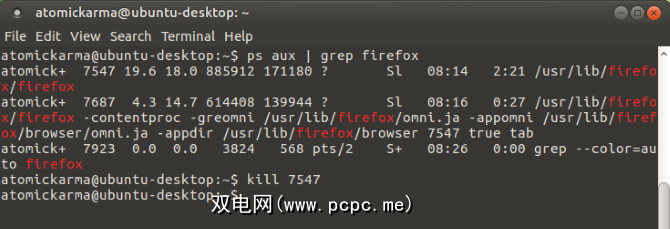
5。使用“ pgrep"和“ pkill"
如果您不知道或找不到进程ID怎么办?这是pkill命令出现的地方。除了进程ID之外,只需将pkill与进程名称一起使用:
pkill [process name]或者,您可以使用pgrep命令查找进程ID:
pgrep [process name]...,然后,使用带有进程ID的pkill。
pkill [process ID]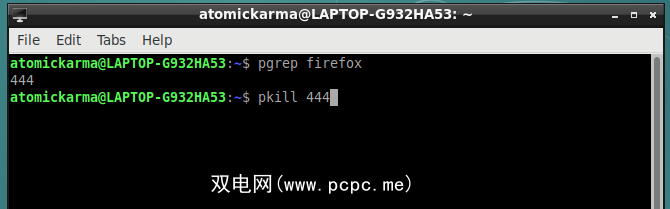
与kill命令一样,这应在5秒钟内关闭该进程。
6。使用“ killall"杀死所有实例
使用kill或pkill没有运气吗?是时候使用核选项了:杀人。
幸运的是,它并没有破坏性的那样。 killall命令将结束指定程序的所有实例。因此,下面的命令不会杀死一个Firefox窗口,而是将它们全部终止:
killall firefox您需要的只是进程名称和killall命令(如果安装程序需要,可以使用sudo)。
killall [process name]自然,仅应在需要时使用此命令。它不适用于大多数无响应的程序情况。
7。创建强制停止键盘快捷键
是否想节省关闭无响应软件的时间?最好的选择是创建键盘快捷键。
在Ubuntu中,打开 Settings> Keyboard ,然后单击 Shortcuts 。选择自定义快捷方式,然后选择 + 创建新的快捷方式。为名称和命令输入“ xkill",然后应用。这将使您返回到快捷方式列表-选择快捷方式,然后按所需的键盘组合进行调用。
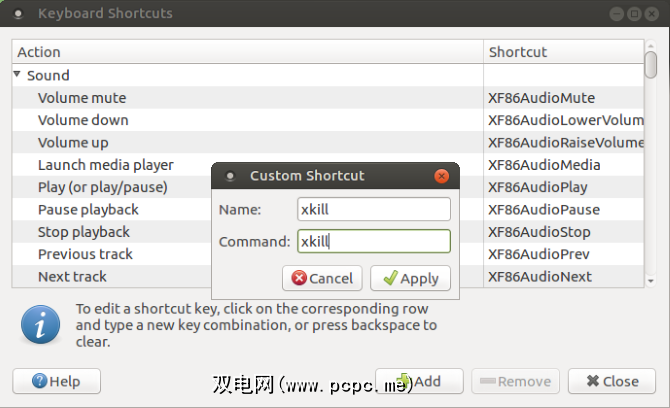
下次需要关闭应用程序时,只需使用键盘快捷键即可。鼠标指针将变成X,您可以在要关闭的应用程序上的任意位置单击。
避免无响应的软件:升级硬件
无响应的应用程序是否经常引起问题?您可能可以通过对Linux计算机进行一些更改而受益。
安装额外的RAM是赋予计算机更多功能的第一方法,而这可能只是使这些气质应用程序不响应所必需的事情。
因此,下一次Linux应用程序或实用程序挂起并变得无响应时,您需要做的就是应用以下解决方案之一:
如果这些解决方案均无效,并且您经常遇到无响应的Linux应用,请考虑切换到一个轻量级的Linux操作系统。









